แก้ไข GTA 4 Seculauncher ไม่สามารถเริ่มแอปพลิเคชัน 2000
เผยแพร่แล้ว: 2022-03-19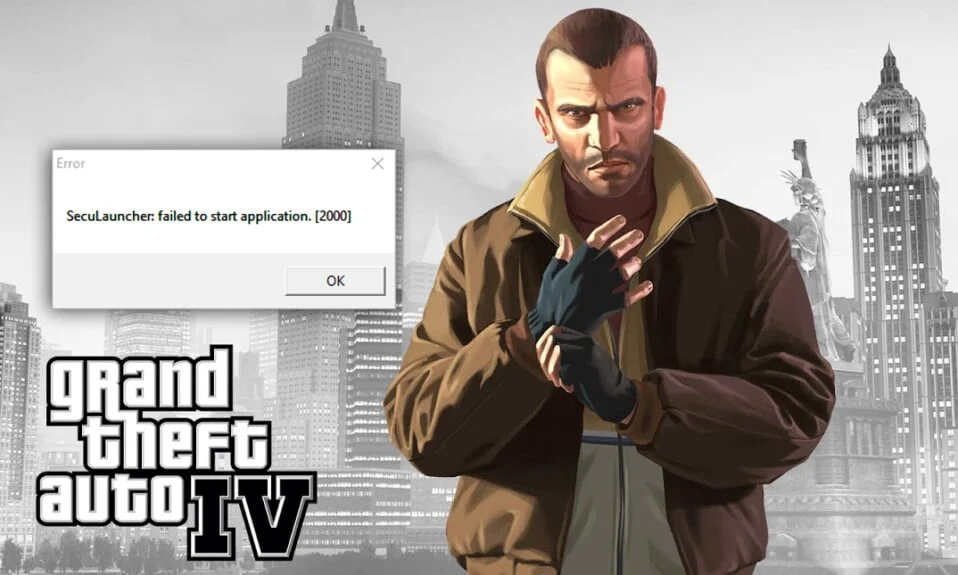
GTA IV เผยแพร่ในปี 2008 สำหรับคอนโซลและพีซีโดย Rockstar Games รูปแบบการเล่นบางอย่าง เช่น วิ่ง ว่ายน้ำ และการใช้อาวุธ คล้ายกับเกม GTA ก่อนหน้านี้ ผู้เล่นสามารถปลดล็อกเนื้อหาใหม่ได้อย่างรวดเร็วและสำรวจคุณสมบัติอื่นๆ ของเกม อย่างไรก็ตาม เมื่อเร็ว ๆ นี้ผู้เล่นรายงานว่าเห็น Seculauncher ไม่สามารถเริ่มข้อความแสดงข้อผิดพลาดของแอปพลิเคชัน 2000 หลังจากหน้าจอลงชื่อเข้าใช้ หากคุณกำลังเผชิญกับปัญหาเดียวกัน แสดงว่าคุณมาถูกที่แล้ว เรานำคำแนะนำที่สมบูรณ์แบบมาให้คุณซึ่งจะช่วยคุณแก้ไขข้อผิดพลาด GTA 4 Seculauncher ล้มเหลวในการเริ่มแอปพลิเคชัน 2000 ข้อผิดพลาด
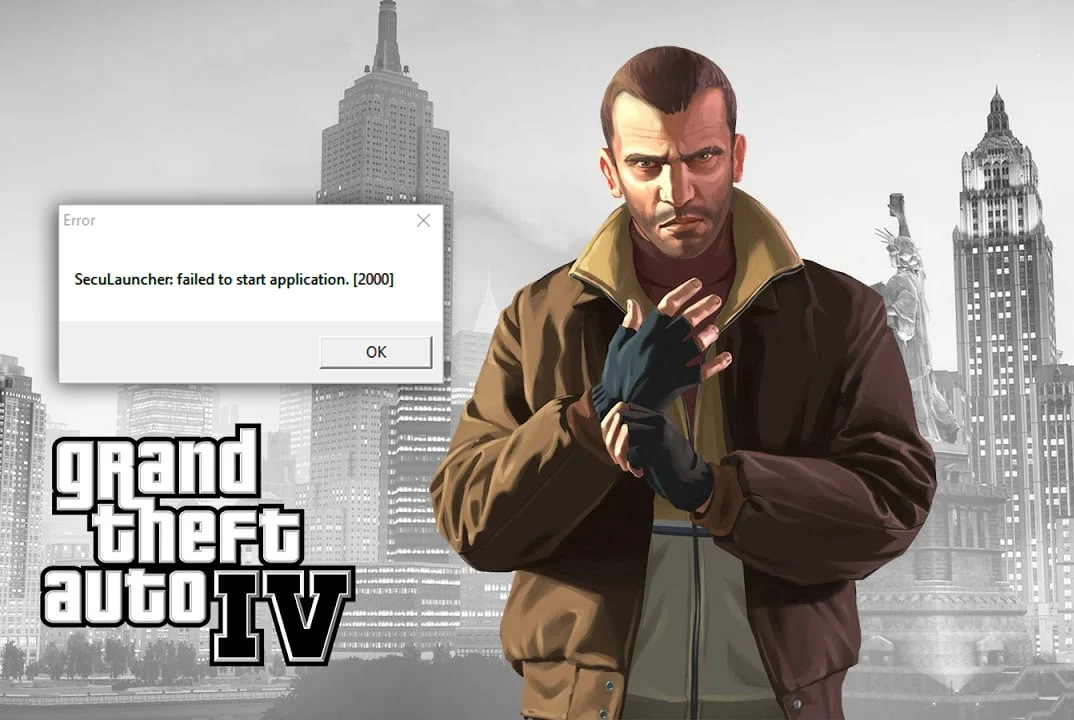
สารบัญ
- วิธีแก้ไข GTA 4 Seculauncher ไม่สามารถเริ่มแอปพลิเคชัน 2000
- วิธีที่ 1: เรียกใช้ GTA IV ในฐานะผู้ดูแลระบบ
- วิธีที่ 2: เรียกใช้เกมในโหมดความเข้ากันได้
- วิธีที่ 3: ติดตั้ง Visual C++ Redistributable Package
- วิธีที่ 4: ตรวจสอบความสมบูรณ์ของไฟล์เกม
- วิธีที่ 5: อัปเดต GFWL
- วิธีที่ 6: บายพาส SecuROM
วิธีแก้ไข GTA 4 Seculauncher ไม่สามารถเริ่มแอปพลิเคชัน 2000
ก่อนดำเนินการแก้ไข ให้เราเข้าใจคำอธิบายที่เป็นไปได้สำหรับ Seculauncher ที่ล้มเหลวในการเริ่มโปรแกรม 2000 ข้อผิดพลาดขณะเริ่ม GTA IV:
- สิทธิ์ผู้ดูแลระบบไม่เพียงพอ: หากคุณไม่ได้ใช้ Steam คุณควรรันเกมด้วยสิทธิ์ของผู้ดูแลระบบ มันแก้ไขปัญหาโดยเปลี่ยนเกมที่ปฏิบัติการได้
- ความไม่พร้อมใช้งานของแพ็คเกจ Redist สำหรับ Visual C++: ปัญหานี้อาจเกิดขึ้นเนื่องจากการไม่มีแพ็คเกจ Visual C++ 2005 Redist ของ Service pack 1
- ตัวเรียกใช้ที่เข้ากันไม่ได้: หากคุณใช้เกมเวอร์ชันเก่า ติดตั้งดีวีดีไว้ คุณอาจต้องเปิดใช้งานโหมดความเข้ากันได้สำหรับ Windows 7 และ XP เพื่อเรียกใช้ GTA IV อย่างเหมาะสม
- ไฟล์ที่เสียหาย: ระหว่างการติดตั้ง อาจมีปัญหาบางอย่างกับไฟล์เกม ไฟล์บางไฟล์อาจเสียหายหรือหายไป ส่งผลให้ Seculauncher ไม่สามารถเริ่มโปรแกรมข้อผิดพลาด 2000
- การตรวจสอบ SecuROM อย่างถูกต้อง: หากคุณกำลังเรียกใช้เกมนี้บนสื่อแบบคลาสสิก ให้ใช้ส่วน Games for Windows Live ล่าสุด เนื่องจากจะช่วยในการตรวจสอบ SecuROM คุณยังสามารถใช้ไฟล์ IPHLPAPI.DLL ซึ่งสามารถข้ามกระบวนการตรวจสอบ SecuROM ได้
มาดูวิธีการแก้ปัญหานี้กัน ลองใช้ทีละตัวหรือตามปัญหาที่คุณกำลังเผชิญ
วิธีที่ 1: เรียกใช้ GTA IV ในฐานะผู้ดูแลระบบ
คุณสามารถแก้ไขปัญหานี้ได้โดยแก้ไขการทำงานเริ่มต้นของไฟล์สั่งการเกม และบังคับให้รันด้วยสิทธิ์ของผู้ดูแลระบบและให้สิทธิ์แบบเต็ม ทำตามขั้นตอนด้านล่าง
1. ไปที่โฟลเดอร์เกม GTA IV และคลิกขวาที่ ไฟล์ปฏิบัติการเกมหรือไฟล์ .exe
2. เลือกตัวเลือก Run as administrator
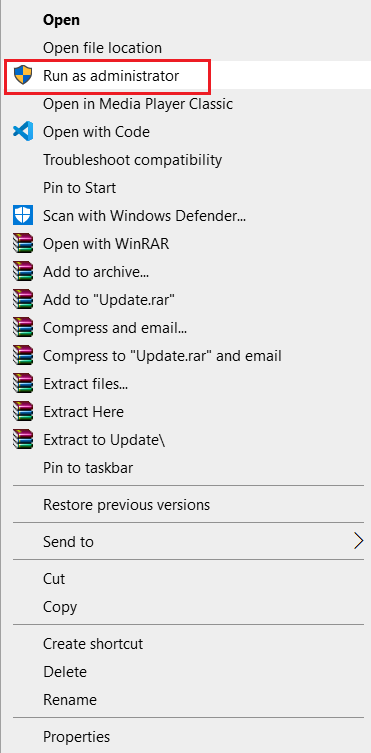
3. หากหน้าต่าง UAC (การควบคุมบัญชีผู้ใช้) ปรากฏขึ้น ให้คลิก ใช่
4. เริ่ม GTA IV และดูว่าทำงานได้อย่างถูกต้องหรือไม่โดยไม่มีปัญหา
คุณสามารถตรวจสอบให้แน่ใจว่านี่เป็นวิธีเริ่มต้นสำหรับเกมที่จะเปิดทุกครั้งโดยใช้ขั้นตอนต่อไปนี้:
1. คลิกขวาที่ไฟล์ปฏิบัติการ
2. เลือก คุณสมบัติ
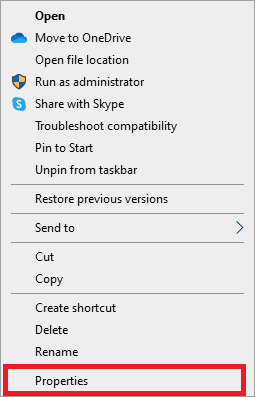
3. เลือกแท็บ ความเข้ากันได้
4. เลื่อนลงไปที่ส่วน การตั้งค่า และเลือก เรียกใช้โปรแกรมนี้ในฐานะผู้ดูแลระบบ
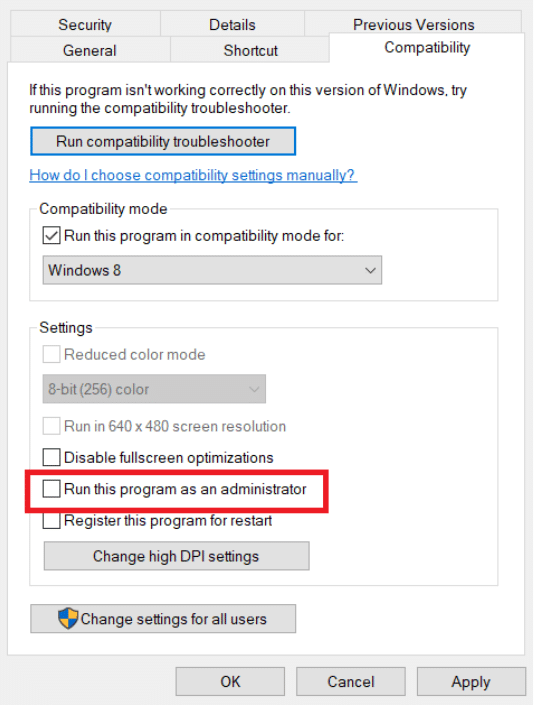
5. คลิก Apply และ OK
รีสตาร์ทพีซีของคุณและเล่น GTA IV เพื่อดูว่าข้อผิดพลาด Seculauncher ได้รับการแก้ไขหรือไม่
วิธีที่ 2: เรียกใช้เกมในโหมดความเข้ากันได้
ปัญหานี้อาจเกิดขึ้นเนื่องจากความไม่ลงรอยกันในบางครั้ง ผู้ใช้บางรายได้รายงานการแก้ปัญหา GTA 4 seculauncher ล้มเหลวในการเริ่มปัญหาแอปพลิเคชัน 2000 โดยการเรียกใช้เกมในโหมดความเข้ากันได้ ทำตามขั้นตอนเหล่านี้เหมือนกัน
1. ไปที่ โฟลเดอร์ GTA IV และคลิกขวาที่ ไฟล์ปฏิบัติการของเกมหรือ .exe
2. เลือก คุณสมบัติ > แท็บ ความเข้ากันได้
3. ในแท็บ ความเข้ากันได้ ให้เลือก เรียกใช้แอปพลิเคชันนี้ในโหมดความเข้ากันได้ และเลือก Windows 8 หรือ Windows เวอร์ชันเก่าอื่น ๆ จากรายการแบบเลื่อนลง
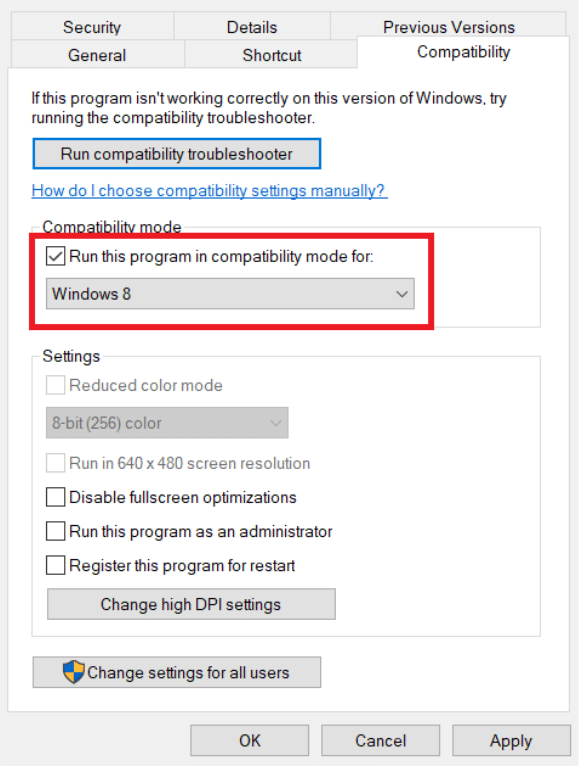
4. คลิก ตกลง และ นำ ไปใช้
อ่านเพิ่มเติม: 5 วิธีในการแก้ไขข้อผิดพลาดหน่วยความจำเกม GTA 5
วิธีที่ 3: ติดตั้ง Visual C++ Redistributable Package
ระบบปฏิบัติการไม่มีไฟล์ไลบรารีหลักแต่สำคัญบางไฟล์ที่รวมอยู่ในแพ็คเกจการติดตั้งเริ่มต้นโดย Rockstar Games เป็นสาเหตุทั่วไปของปัญหานี้ การดาวน์โหลดและติดตั้งแพ็คเกจ Visual C++ 2005 SP1 Redist รุ่นที่เหมาะสมอาจแก้ไข GTA 4 seculauncher ล้มเหลวในการเริ่มปัญหาของแอปพลิเคชัน 2000 ทำตามคำแนะนำด้านล่างเพื่อดำเนินการดังกล่าว:
หมายเหตุ 1: หากคุณใช้งาน GTA IV โดยใช้ Steam คุณจะพบไฟล์ vcredist.exe ใน File Explorer > Steam > Steamapps > Common > Grand Theft Auto IV > Installers และข้ามการดาวน์โหลด

1. ไปที่หน้าอัปเดต Visual C++ 2005 และคลิกที่ปุ่ม ดาวน์โหลด สีแดงหลังจากเลือกภาษา
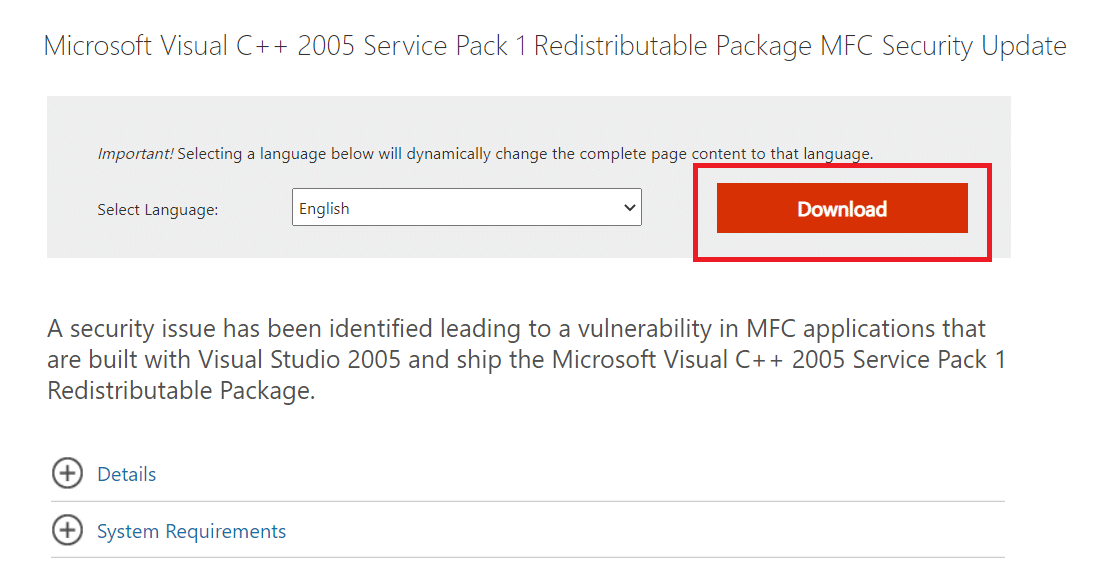
2. เลือก vcredist_x86.exe หรือ vcredist_x64.exe ขึ้นอยู่กับคุณสมบัติของระบบของคุณ
3. คลิก ถัดไป เพื่อดาวน์โหลด
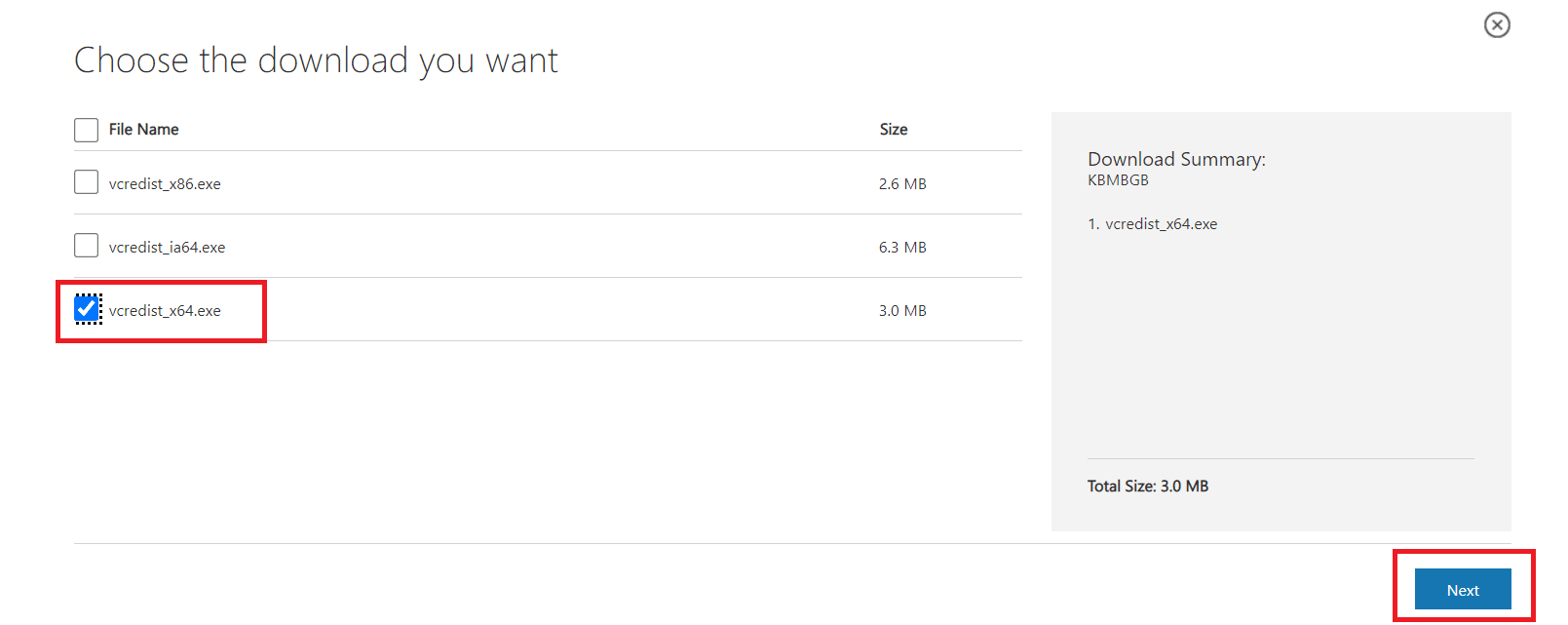
4. หลังจากดาวน์โหลด ให้เรียกใช้ vcredist.exe และติดตั้ง Microsoft Visual C++ 2005 SP1 โดยทำตามคำแนะนำบนหน้าจอ
5. สุดท้าย รีสตาร์ทพีซีของคุณ หลังจากการติดตั้งเสร็จสิ้น และตรวจสอบว่าปัญหา GTA IV Seculauncher 2000 ได้รับการแก้ไขแล้วหรือไม่
หมายเหตุ 1: คุณอาจต้องติดตั้ง DirectX 10 ในพีซีของคุณเพื่อให้วิธีนี้ใช้งานได้ หากคุณไม่มี คุณสามารถดาวน์โหลดได้จากเว็บไซต์ทางการ
หมายเหตุ 2: หากคุณยังคงประสบปัญหา ให้ตรวจสอบว่าคุณได้ติดตั้ง รันไทม์ .NET Framework 3.5 SP1 หรือไม่ ถ้าไม่ใช่ ให้ดาวน์โหลดจากเว็บไซต์อย่างเป็นทางการ และติดตั้งแล้วลองอีกครั้งหลังจากรีสตาร์ทพีซีของคุณ
วิธีที่ 4: ตรวจสอบความสมบูรณ์ของไฟล์เกม
ผู้เล่นที่เล่นเกมโดยใช้ Steam ได้แจ้งว่าปัญหาของ GTA 4 Seculauncher ไม่สามารถเริ่มแอปพลิเคชัน 2000 และ Steam จะต้องทำงานเพื่อเล่นเกมนี้ได้รับการแก้ไขหลังจากตรวจสอบความสมบูรณ์ของแคชโดยใช้การตั้งค่า Steam ทำตามคำแนะนำเหล่านี้เพื่อทำเช่นเดียวกัน
1. ไปที่ แท็บคลัง บนไคลเอนต์ Steam ของคุณ
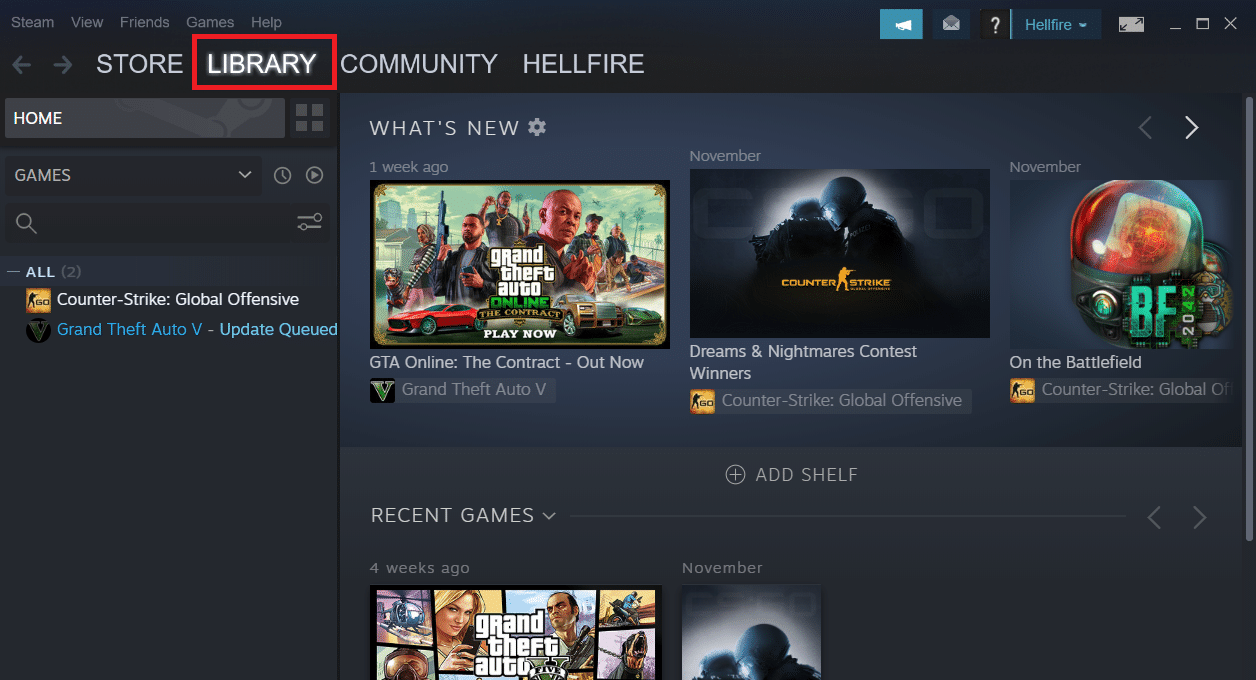
2. จากรายชื่อเกม ให้คลิกขวาที่ GTA IV
3. ไปที่ คุณสมบัติ
4. ในหน้าต่าง Properties ให้ไปที่ แท็บ Local Files
5. เลือกตัวเลือก ตรวจสอบความสมบูรณ์ของไฟล์เกม ..
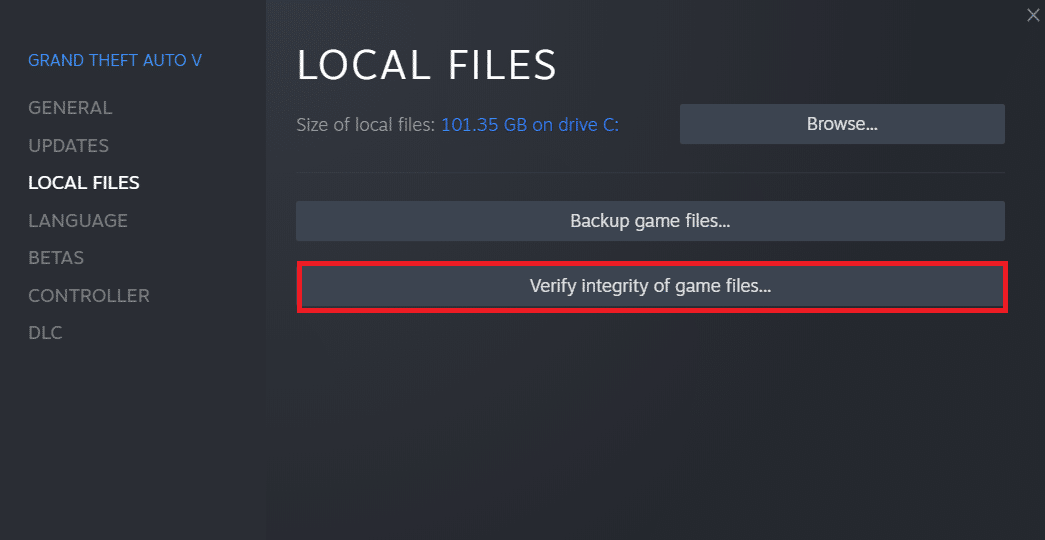
อ่านเพิ่มเติม: วิธีแก้ไข No Man's Sky Crashing บนพีซี
วิธีที่ 5: อัปเดต GFWL
เนื่องจากเกมเก่าจำเป็นต้องใช้ SecuROM เกมดังกล่าวจะไม่สามารถทำงานได้อย่างถูกต้องหากคุณมีเกมสำหรับไคลเอนต์ Windows Live ที่ล้าสมัย การอัปเดตอาจช่วยแก้ปัญหาได้ โดยทั่วไปแล้ว จะได้รับการอัปเดตโดยอัตโนมัติ แต่ใน Windows เวอร์ชันเก่าบางรุ่น คุณสามารถทำได้ด้วยตนเองโดยทำตามขั้นตอนเหล่านี้
1. ดาวน์โหลดการตั้งค่าล่าสุดของ GFWL
2. แตก ไฟล์ zip และเรียกใช้ไฟล์ .exe
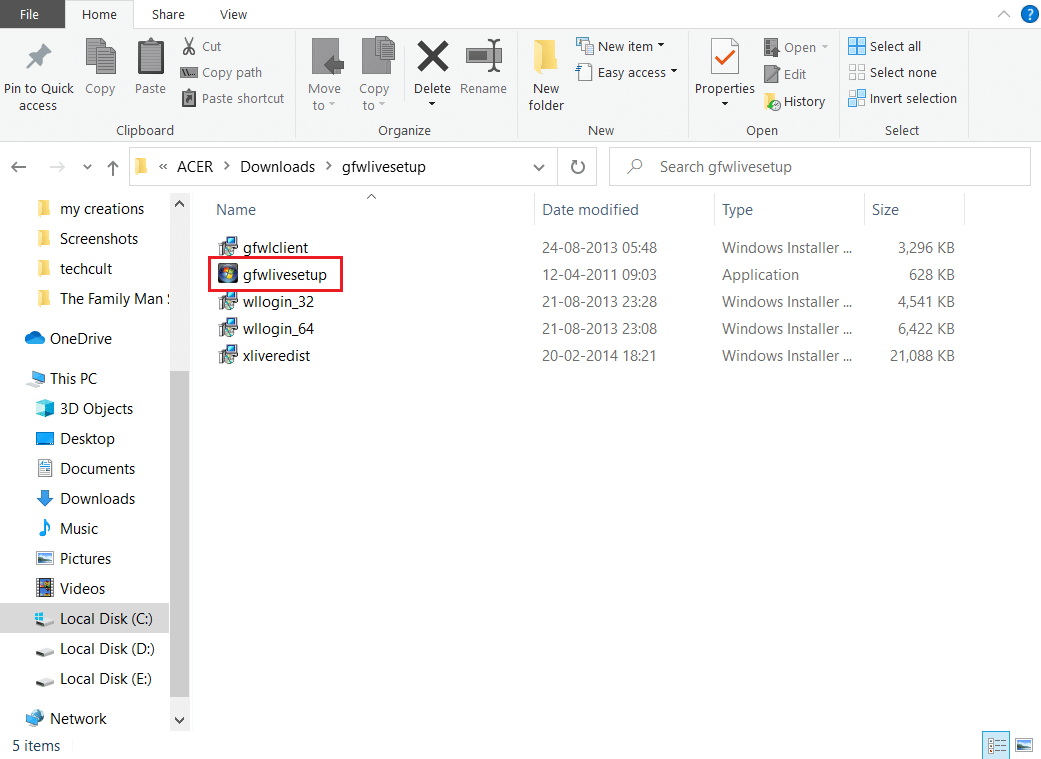
3. ทำตามคำแนะนำบนหน้าจอและติดตั้งโปรแกรม ยืนยันข้อความแจ้งใดๆ ที่คุณพบในระหว่างกระบวนการนี้
หมายเหตุ: คุณยังสามารถทำขั้นตอนนี้ได้โดยไปที่ Program files > Steam > Steamapps > Common > Grand theft auto iv > installers and running xliveredist.msi
วิธีที่ 6: บายพาส SecuROM
หากคุณต้องการข้ามการดาวน์โหลดหรืออัปเดตเกมสำหรับไคลเอนต์ Windows Live คุณสามารถดาวน์โหลดไฟล์ IPHLPAPI.DLL ได้โดยตรงเพื่อหลีกเลี่ยงการตรวจสอบ SecuRom ทำตามขั้นตอนเหล่านี้เพื่อแก้ไข GTA 4 seculauncher ล้มเหลวในการเริ่มปัญหาแอปพลิเคชัน 2000
1. ดาวน์โหลดไฟล์ IPHLPAPI.DLL จากเว็บไซต์ทางการ
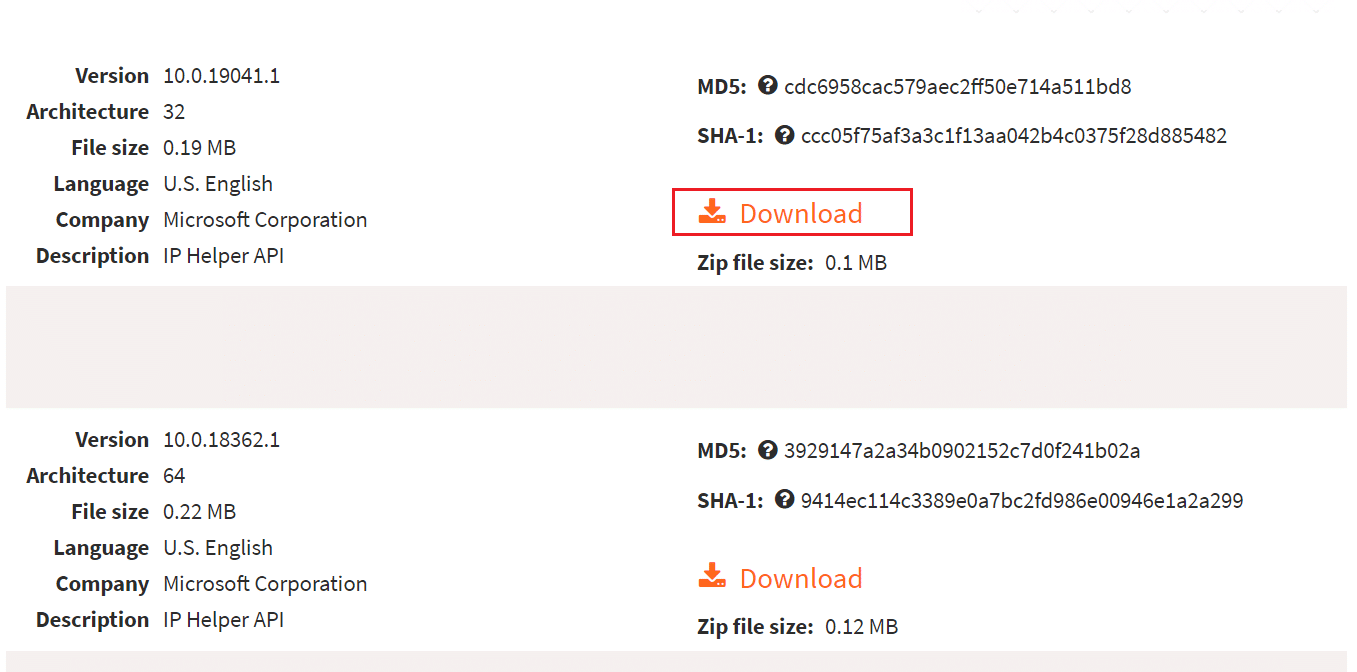
2. เปิดเครื่องรูดไฟล์ที่ดาวน์โหลดลงใน ไดเร็กทอรีเดียวกันกับ ที่มีไฟล์ GTA 4 .exe
ลองเรียกใช้เกมอีกครั้งและตรวจสอบว่าปัญหาได้รับการแก้ไขหรือไม่
ปัญหาจะต้องได้รับการแก้ไขในขณะนี้ หากคุณยังคงประสบปัญหา คุณสามารถแก้ไขเกมทั้งหมดได้โดยดาวน์โหลดโปรแกรมแก้ไข GTA IV ล่าสุดจากที่นี่ และเรียกใช้ setup.exe
คำถามที่พบบ่อย (FAQ)
ไตรมาสที่ 1 คุณจะแก้ไขปัญหา Seculauncher ใน Grand Theft Auto IV ได้อย่างไร?
ตอบ: ความเข้ากันไม่ได้กับไฟล์เกมที่ติดตั้ง GTA IV อาจเป็นสาเหตุของปัญหา หากคุณประสบปัญหานี้บน Steam ให้บังคับตัวเรียกใช้งานเพื่อเรียกใช้การตรวจสอบความสมบูรณ์ และดาวน์โหลดไฟล์ที่ขาดหายไปซึ่งอาจเป็นสาเหตุของปัญหา
ไตรมาสที่ 2 คุณจะบันทึก GTA 4 ได้อย่างไรหากไม่มี Windows Live
ตอบ: คุณสามารถสร้างโปรไฟล์ออฟไลน์ได้โดยคลิกที่ สร้างโปรไฟล์ออฟไลน์ กรอกชื่อผู้ใช้ อีเมล และรหัสผ่าน สร้างบัญชี Social Club คลิกปุ่มส่ง ตอนนี้คุณสามารถใช้บัญชี Social Club เพื่อบันทึก GTA 4
ไตรมาสที่ 3 GTA 4 สามารถเล่นบนพีซีได้หรือไม่?
ตอบ: ใช่ คุณสามารถเรียกใช้โดยใช้ Steam ได้ แต่ต้องใช้ข้อกำหนดระดับไฮเอนด์และการ์ดกราฟิกเฉพาะเพื่อให้ทำงานได้อย่างถูกต้อง
ไตรมาสที่ 4 GTA 4 เวอร์ชั่น PC พังหรือเปล่า?
ตอบ: Grand Theft Auto IV ไม่เหมาะสำหรับพีซี เต็มไปด้วยข้อบกพร่องและปัญหาอัตราเฟรมซึ่งทำให้ไม่สามารถรันบนพีซีได้
ที่แนะนำ:
- แก้ไข COMDLG32.OCX ที่หายไปใน Windows 10
- 17 วิธีในการแก้ไขข้อผิดพลาดในการเขียนดิสก์ Dota 2
- ข้อกำหนดของแล็ปท็อป Valorant คืออะไร?
- วิธีเล่น Chess Titans บน Windows 10
เราหวังว่าข้อมูลนี้จะเป็นประโยชน์ในการแก้ไข GTA 4 seculauncher Failed to start application 2000 โปรดแจ้งให้เราทราบว่าเทคนิคใดประสบความสำเร็จมากที่สุดสำหรับคุณ กรุณาทิ้งคำถามหรือข้อเสนอแนะในส่วนด้านล่าง
